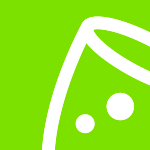Schnelle Eventregistrierung für Besucher, Gäste und Teilnehmer mit Tickets
Sorge mit der Besucherregistrierungssoftware von eventplanner.net für eine reibungslose Online-Registrierung aller deiner Gäste und Teilnehmer. Optimiere außerdem den Veranstaltungs-Check-in mit unserer Scan-App für ein stressfreies Erlebnis.
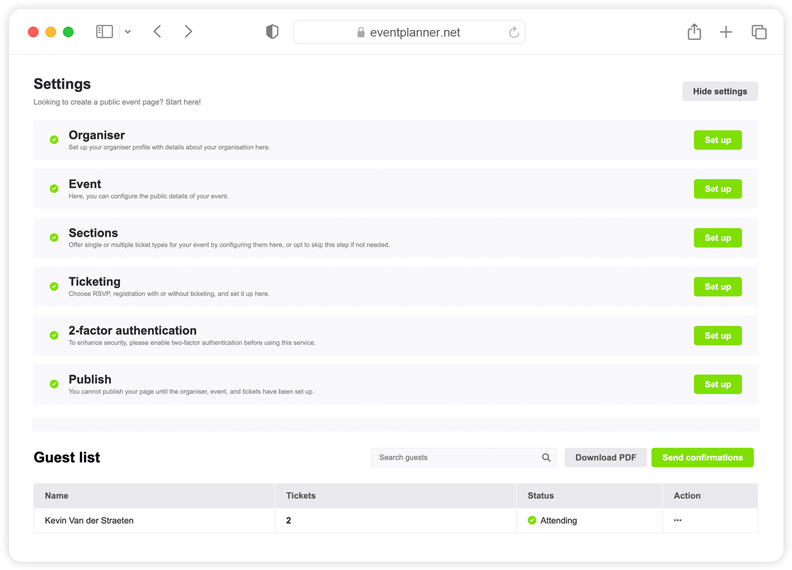
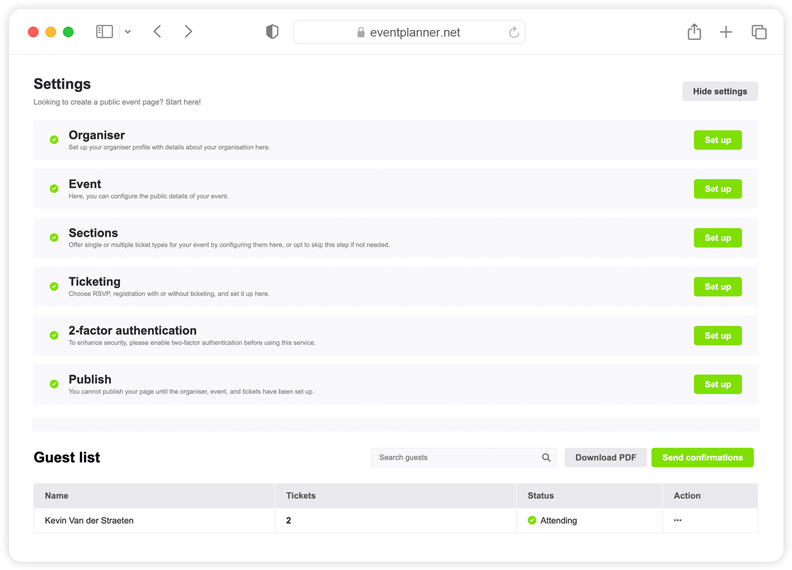
Wie verwendet man Tickets für die Besucherregistrierung und -verwaltung?
„Tickets“ von eventplanner.net soll den Ticketverkauf und Besucherregistrierungsprozess für alle Arten von Veranstaltungen vereinfachen. Die Software eignet sich perfekt für Veranstalter, die ihren Veranstaltungseintrittsprozess effizient optimieren möchten. Sie umfasst eine benutzerfreundliche Ticket-Scan-App.
Um die Tickets nutzen zu können, musst du zunächst eine Veranstaltung erstellen. Sobald du dies getan hast, kannst du loslegen.
Das Erstellen einer neuen Veranstaltung kann direkt auf der Moodboard-Seite erfolgen, die auch über den Link „Veranstaltungssoftware“ in der Kopfzeile unserer Website (sofern du angemeldet bist) oder über die Schaltfläche „Zu neuer Veranstaltung hinzufügen“ aufgerufen werden kann. Verlinke wann immer dir eine Unternehmensseite gefällt, oder du einen Beitrag speicherst.
Informationen zum Veranstalter
Als Erstes musst du die Veranstalterinformationen einrichten. Klicke auf „Einrichten“ und es öffnet sich ein Fenster. Wenn du die Felder ausgefüllt hast, klicke auf „Speichern“.
Informationen zur Veranstaltung
Als Nächstes musst du deine Veranstaltungsinformationen einrichten. Klicke dazu in der Veranstaltungszeile auf „Einrichten“. Wir beginnen mit der Eingabe einiger grundlegender Informationen: dem Namen des Ereignisses. Du hast dies bereits beim Einrichten deines Hauptveranstaltungsprofils festgelegt. Du kannst es hier jedoch ändern, wenn du deinem Publikum einen anderen Namen anzeigen möchtest.
Gib dann einige Details in den Einleitungstext der Veranstaltung ein, z. B. was während der Veranstaltung passieren wird, warum sie wichtig ist und welche Ergebnisse die Teilnehmer erwarten können. Dies ist nur eine Einleitung, daher genügen zwei bis drei Sätze. Wir werden in Kürze eine detailliertere Veranstaltungsbeschreibung verfassen.
Nachdem du die Einführung zur Veranstaltung abgeschlossen hast, gib das entsprechende Startdatum und die entsprechende Startzeit (sowie das Enddatum und die Endzeit) ein.
Wichtig! Stelle sicher, dass du die richtige Zeitzone für den Veranstaltungsort einstellst.
Du hast die Wahl zwischen drei Standorttypen: eine physische Veranstaltung, eine Online-Veranstaltung oder beides. Wenn du eine Online-Veranstaltung (oder beides) auswählst, musst du eine URL eingeben. Wenn du eine physische Veranstaltung auswählst, musst du die Adresse eingeben.
Sobald du die Informationen eingegeben hast, findet die Karte automatisch die Adresse und markiert den Standort. Du kannst dies verschieben, wenn es nicht ganz richtig ist.
Dann müssen wir einige Bilder hochladen: ein Titelbild und ein Vorschaubild. Bitte stelle sicher, dass du hochauflösende Bilder verwendest, da Kunden große Versionen davon sehen werden.
Als nächstes müssen wir detailliertere Informationen zur Veranstaltung eingeben. Wenn deine Veranstaltung beispielsweise Live-Musik bietet, kannst du einen Überblick über die Künstler, das Musikgenre und alle besonderen Details der Show, wie Altersbeschränkungen und Informationen zur Barrierefreiheit, angeben.
Bei bezahlten Tickets ist es besonders wichtig, im nächsten Feld deine Rückerstattungsrichtlinie anzugeben. Um die EU-DSGVO-Gesetzgebung einzuhalten, solltest dz auch eine URL zu deiner Datenschutzseite angeben, damit Kunden und Teilnehmer wissen, wie deine Datenschutzrichtlinie lautet. Wenn du Kundendaten verarbeitest oder speicherst, benötigst du eine Einwilligung der Kunden. Wählen Sie „Ja“ oder „Nein“.
Dann müssen wir zu Sektionen gehen und auf „Einrichten“ klicken. Diese spezielle Sektion ist nicht obligatorisch, da viele Veranstaltungen keine Sektionen haben (bei denen es sich im Wesentlichen um unterschiedliche Arten von Tickets handelt, z. B. ein bestimmtes Zeitfenster oder gekennzeichnete Bereiche). Hier siehst du drei Optionen zur Auswahl:
- Zone
- Zeitfenster
- Zone und Zeitfenster
Wenn du eine Veranstaltung hast, bei der du Tickets für Stammkunden und VIP-Kunden hast, kannst du diese Zonen hier festlegen. Wenn du mehrere Stufen hast, kannst du diese auch hier festlegen.
Ein Abschnitt kann auch ein Zeitfenster sein. Wenn du beispielsweise eine Veranstaltung hast, die sich über mehrere Tage erstreckt, kannst du den Benutzern Zugriff auf ein Ticket nur für einen der Tage gewähren oder ein Kombiticket anbieten. Du kannst sogar Kombinationen zwischen einem Zeitfenster und einer Zone erstellen und so viele Abschnitte hinzufügen, wie du möchtest.
Wenn du fertig bist, klicke auf „Speichern“ und gehen zum nächsten Schritt, dem Ticketing.
Es gibt einige Grundeinstellungen, die wir hier vornehmen müssen. Derzeit stehen dir drei Möglichkeiten zur Verfügung. Wir können RSVP-Veranstaltungen durchführen, wenn du eine Gästeliste hast, um die Einladungen zu versenden und die Empfänger aufzufordern, zu antworten, wenn sie planen, an Ihrer Veranstaltung teilzunehmen.
Wir haben auch kostenlose Tickets und werden in naher Zukunft auch kostenpflichtige Tickets über unsere Plattform anbieten. Nachdem du den entsprechenden Veranstaltungstyp ausgewählt hast, musst du entscheiden, ob du für jedes Ticket einen scannbaren QR-Code generieren oder automatisch eine Buchungsbestätigung senden möchtest, wenn sich jemand anmeldet.
Bei einigen Veranstaltungen möchtest du dies möglicherweise nicht tun, beispielsweise wenn du die registrierten Teilnehmer überprüfen möchtest, bevor du ihnen ein Ticket ausstellst. Danach kannst du ein Enddatum und eine Endzeit für die Registrierung festlegen, beispielsweise zehn Tage vor der Veranstaltung um 12.00 Uhr.
Als nächstes kannst du wählen, ob die Anzahl der Gäste begrenzt sein soll. Aktiviere das Kontrollkästchen „Kein Limit“, wenn du eine bestimmte Anzahl manuell eingeben möchten.
Anschließend musst du angeben, welche Informationen du vom Ticketkäufer benötigst. Benötigst du deren Adresse und Telefonnummer? Gib für die Teilnehmer an, ob du deren Namen und E-Mail-Adressen benötigst.
Wichtig! Es kann einen Unterschied zwischen einem Käufer und den Teilnehmern geben. Beispielsweise kann ein Kunde drei Tickets kaufen: eines für sich selbst und zwei für seine Freunde.
Du kannst die Einwilligung der Benutzer per E-Mail einholen, wenn du deren Erlaubnis möchtest, ihnen später Marketing-E-Mails zu senden.
Erinnern! Beim Ticketing verarbeitest du viele Daten. In diesem Fall fungiert eventplanner.net als Plattform, es handelt sich jedoch um deine Daten und du bist für deren Verwaltung verantwortlich.
In dieser Phase kannst du dem Registrierungsformular auch einige individuelle Fragen hinzufügen.
Jetzt ist es an der Zeit, die eigentlichen Tickets zu erstellen.
Wenn du zuvor bestimmte Zonen erstellt hast, musst du für jede dieser Zonen Tickets erstellen, indem du „Neues Ticket erstellen“ auswählst. Anschließend musst du Folgendes angeben:
- Ticketname
- Benutzerdefiniertes Enddatum, z. B. Frühbuchertickets
- Menge (die insgesamt verfügbare Summe)
- Maximale Kartenanzahl pro Bestellung
- Beschreibung (genauere Informationen zu deiner Veranstaltung)
Dies ist besonders nützlich, wenn du unterschiedliche Preise festlegst, sobald die Funktionalität verfügbar ist. Spiele in der Zwischenzeit ein wenig mit den Einstellungen. Wenn du alle relevanten Informationen eingegeben hast, klicke auf „Speichern“.
Als nächstes fahren wir mit der Veröffentlichung der Veranstaltung fort. Wähle „Aktiv“. Bitte beachte, dass du bestimmte Einstellungen nach der Veröffentlichung deiner Veranstaltung nicht mehr ändern kannst, z. B. die Änderung des Typs Bitte um Antwort (RSVP) in Tickets.
In der nächsten Sektion (Freigabeeinstellungen) kannst du wählen:
- Öffentliche Veranstaltung – jeder kann teilnehmen
- Private Veranstaltung – jeder mit einem bestimmten gesicherten Link kann darauf zugreifen
- Private Veranstaltung – nur Personen mit Passwort haben Zugriff
Wenn du Option 2 oder 3 auswählst, wird ein Link für deine Veranstaltung generiert. Wenn du diesem Link folgst, gelangst du zur Kasse, wo dir die von dir erstellten Tickettypen angezeigt werden. Wenn du als Kunde den Prozess verfolgst, wirst feststellen, dass die vorgegebenen Regeln gelten, wie z. B. die maximale Anzahl von Tickets pro Kunde, die erforderlichen Kundeninformationen und alle zusätzlichen Fragen, die du stellst.
Der Benutzer kann entscheiden, ob er ein Eventplanner.net-Konto erstellt oder nicht. Das liegt ganz bei dir. Nachdem du auf „Tickets kaufen“ geklickt hast, wirst du zu einer Bestellbestätigungsseite weitergeleitet.
Wenn wir zu unserer Ticketseite zurückkehren, siehst eine aktualisierte Gästeliste. In der rechten Spalte siehst du einige Aktionen, gekennzeichnet durch Auslassungspunkte (...). Wenn du darauf klickst, werden einige Optionen angezeigt.
Du kannst den Namen beispielsweise ändern, wenn ein Benutzer eine falsche E-Mail-Adresse oder einen falschen Namen eingegeben hat. Du kannst „Bestätigung erneut senden“ auswählen, wenn der Benutzer beispielsweise keine Bestätigungs-E-Mail erhalten hat.
Wichtig! Es lohnt sich, den Benutzer zu bitten, seinen Spam-/Junk-Ordner zu überprüfen. Gelegentlich verhindert ein übereifriger E-Mail-Client, dass unsere E-Mails die Kunden erreichen. Wenn das Problem weiterhin besteht, kannst du das Ticket manuell herunterladen und wie jede normale E-Mail versenden.
Unsere praktische Eventplaner-App verfügt über einen integrierten Ticketscanner. Die App ist kostenlos in den Google Play- und iPhone-App-Stores erhältlich.
Normalerweise benötigst du einen Internetzugang, um alle gescannten Tickets zu verarbeiten und sie wieder mit unserem Server zu synchronisieren. Das Besondere an der App ist jedoch, dass sie in den Offline-Modus wechselt, wenn die Verbindung während Ihrer Veranstaltung abbricht. Du kannst Tickets weiterhin im Offline-Modus scannen. Wenn dein Internetzugang wieder online ist, wird alles automatisch synchronisiert.
Kostenlose Veranstaltungsplanungssoftware
Denk an all die Hilfsmittel, die du bei der Planung wirklich unvergesslicher Veranstaltungen verwendest: Moodboards, Checklisten, Skripte, ... Stell dir vor, du hättest all diese Hilfsmittel an einem zentralen Ort!
Alle Tools entdecken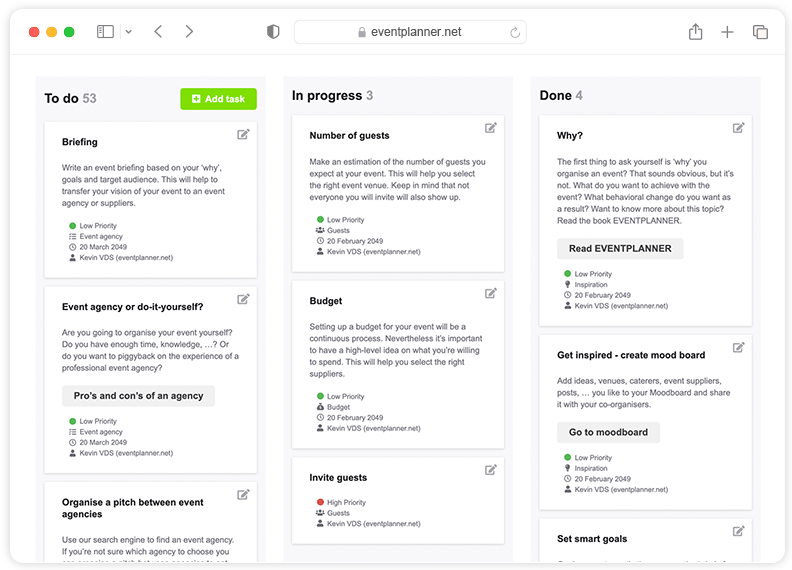
Pläne vergleichen
Frei
Der kostenlose Plan beinhaltet:
-
Moodboards
-
Checklisten
-
Skripte
-
Tickets
-
iOS- und Android-Apps
.PRO
Enthält kostenlos und zusätzlich:
-
Alle Premium-Funktionen
-
Unbegrenzte Events
-
Unbegrenzte Anzahl an Teammitgliedern
-
Datei-Uploads (bis zu 1 GB Speicherplatz)
-
Unterstützung
Unternehmen
Enthält .PRO, plus:
-
Sicherheit und Governance auf Unternehmensniveau
-
Maßgeschneidertes Onboarding
-
Premium-Unterstützung
Besucherregistrierung
Besucherregistrierung. Als Veranstaltungsorganisator möchtest du immer wissen, wer, wann und wo deine Besucher und Gäste sind, egal ob du eine einfache oder komplexe Veranstaltung organisierst, live oder online, öffentlich oder privat. Die gute Nachricht ist, dass es automatisierte Systeme gibt, mit denen du die Besucherregistrierung nahtlos organisieren kannst.
Besucherregistrierung für Veranstaltungsorganisatoren
Als Veranstaltungsplaner möchtest du einen professionellen und reibungslosen Empfang für alle deine Teilnehmer und Gäste gewährleisten, auch wenn diese sehr zahlreich sind. Und glücklicherweise muss dies nicht mehr auf Papier oder anhand von Excel-Listen erfolgen. Dafür gibt es professionelle Teilnehmerregistrierungssoftware.
Entdecke Tickets, das integrierte Ticketing- und Besucherregistrierungssystem
eventplanner.net wäre kein Eventplaner, wenn wir dich nicht bei deiner Besucherregistrierung unterstützen würden. Wir gehen sogar noch einen Schritt weiter, getreu unserer Mission, dir bei der Organisation der besten Veranstaltungen zu helfen. Wir haben „Tickets“ entwickelt, die innovative Ticketing-Software, die du brauchst, um deinen Ticketprozess online einzurichten und von A bis Z vollständig selbst zu verwalten. Von der Erstellung verschiedener Tickettypen, dem Verkauf oder Vertrieb von E-Tickets (einschließlich RSVP) bis hin zur Besucherregistrierung und Zugangskontrolle, einschließlich einer Besucherregistrierungs-App zum Scannen der Tickets.
Was ist Besucherregistrierung?
Mit Besucherregistrierung behältst du die Kontrolle über den Zugang zu deiner Veranstaltung. Sowohl bei einer kostenpflichtigen als auch einer kostenlosen Veranstaltung möchtest du natürlich nur Teilnehmer oder Gäste mit einem gültigen Ticket einlassen. Und für die Sicherheit deiner Veranstaltung möchtest du selbstverständlich genau wissen, wie viele Personen anwesend sind und wer sie sind. Wenn es zu einem Zwischenfall kommt, ist diese Gästeliste von entscheidender Bedeutung und es ist wichtig, deine Besucher zu registrieren. Und manchmal ist die Anwesenheit der Teilnehmer bei der Veranstaltung vorgeschrieben, beispielsweise bei der obligatorischen Teilnahme an Firmenmeetings. Und dann möchtest du diese Anwesenheit überprüfen.
Vorteile der Besucherregistrierung
Das digitale Besuchermanagement bietet zahlreiche Vorteile. Zunächst einmal sorgst du für die professionelle Atmosphäre, die die heutigen Veranstaltungsteilnehmer wirklich erwarten. Du stellst einen reibungslosen Zutritt am Eingang sicher und kannst auf dieser Grundlage einen guten Ablauf an deinem Veranstaltungsort gewährleisten. Darüber hinaus erfüllst du mit der richtigen Veranstaltungssoftware die AGV-/DSGVO-Anforderungen. Die Software von eventplanner.net ist gesetzeskonform mit der Erfassung personenbezogener Daten. Darüber hinaus ist eventplanner.net ISO27001-zertifiziert, sodass deine Daten in sicheren Händen sind. Eine Sorge weniger!
Tickets, vom Ticketverkauf bis zum Besucherregistrierungssystem
Tickets ist eine integrierte Veranstaltungsplanungs-Software. Sobald du eine Veranstaltung erstellst, kannst du auch deine Tickets erstellen und deine Tickets verkaufen (verschiedene Arten). Dies geschieht über eine sichere Integration mit unserem Partner Stripe, sodass deine Kunden ihre Tickets überall auf der Welt mit einer zuverlässigen Zahlungsmethode (für die Ticketzahlung) bezahlen können. Und du als Veranstalter erhältst deine Zahlungen direkt in deinem eigenen Stripe-Account. In Tickets stehen dir auch Anmeldeformulare zur Verfügung, mit denen du automatisch die erforderlichen Informationen über deine Teilnehmer erfasst. Und über die Seite von Tickets hast du einen Überblick und Einblick in deine Echtzeitdaten. Du kannst zusätzliche Optionen hinzufügen und Änderungen an deiner Gästeliste vornehmen.
Tickets ermöglicht auch eine professionelle Besucherregistrierung im „Moment Suprème“, dem Beginn deiner Veranstaltung. Deine Gäste kommen an deinen Veranstaltungsort an und Sie sorgen für einen reibungslosen und angenehmen Registrierungsprozess, Event-Check-in und Zugangskontrolle. Tickets enthält eine praktische App zum Scannen von Online-Tickets, mit der du weißt, wer anwesend ist, einen reibungslosen Ablauf gewährleisten und alle deine Gäste schnell und effizient empfangen. Sie können dann zu dem ersten Erlebnis gehen, das du für sie geschaffen hast. Alles läuft rund!
Entdecke die komplette Eventplanungssoftware
Mit der Eventplanungssoftware von eventplanner.net kannst du und dein Team in eine völlig neue Welt benutzerfreundlicher Eventtools eintauchen. Mit Moodboards, auf denen du alle deine kreativen Ideen sammelst. Mit Checklisten, auf denen du alle Aufgaben zentralisierst und überwachst. Mit Callsheets, mit denen du die Aktionspunkte für deine Veranstaltung verwaltest. Und mit Budgets, mit denen du den Überblick über dein Eventbudget behältst!
Präzise Besucherregistrierung mit Tickets
Tickets bietet alle notwendigen Funktionalitäten für eine effiziente Besucherregistrierung. Worauf wartest du noch? Viel Erfolg damit.